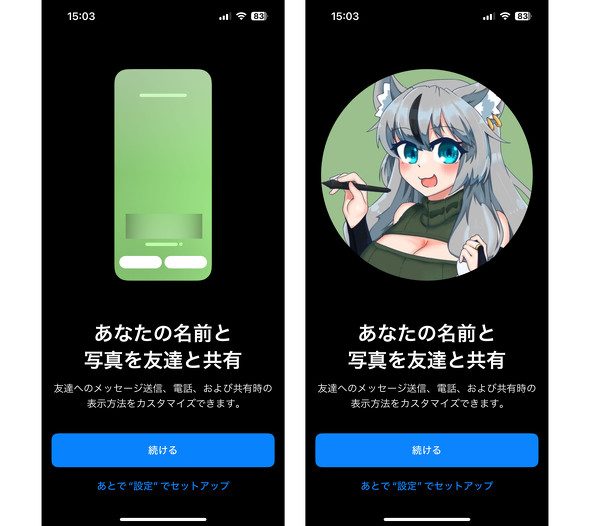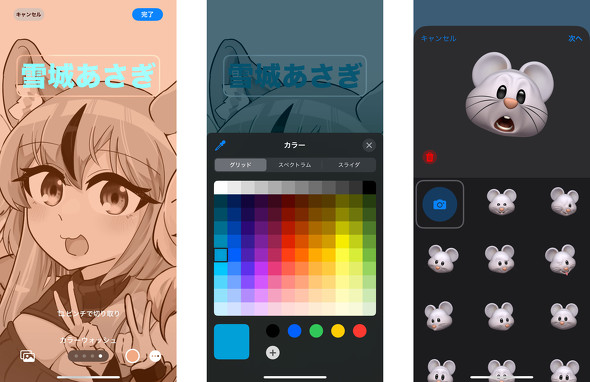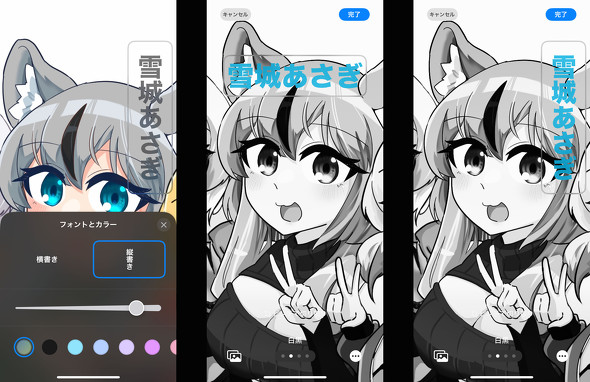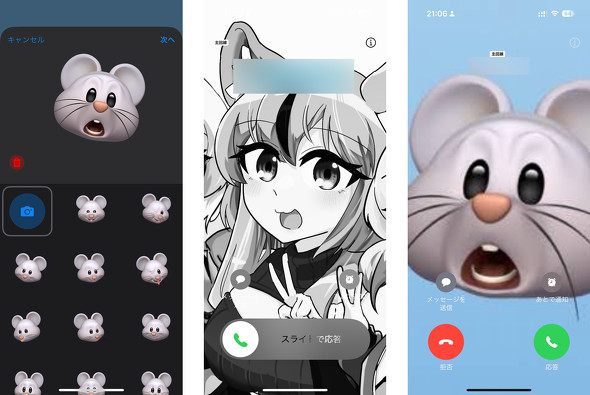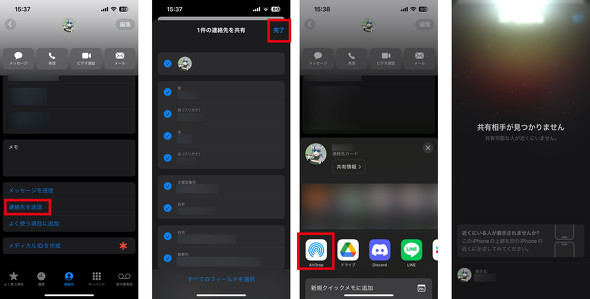iOS 17の「電話」に追加された「ポスター」や「NameDrop」を試す 着信で相手を笑わせることも?
9月19日に配信された「iOS 17」では、さまざまな新機能が実装された。そのうち「電話」アプリの「ポスター」機能はリリース初期ということもあってか機能は多くないが、自分を表す画像とフィルターを使って通話相手の端末に表示する画像を変更できる。今回は同じ電話アプリでの連絡先の交換に使える「NameDrop」もあわせて紹介する。
自分らしさを加えられる「ポスター」 表示名の変更も可能
iOS 17に更新して初めて電話アプリを開くと、ポスターの設定画面が現れる。これはスキップしても「設定」や自身の連絡先を表示すると設定が可能となっている。
初期設定時にポスターで表示する名前を設定でき、これも後で変更できる。画像の設定に進むとアルバムなどから好きな写真を選べ、「自然光」「白黒」の他、グレースケール状態にスタイルに合わせた色を乗算する「デュオトーン」、単色を乗算する「カラーウォッシュ」を選べる。壁紙の設定のように被写界深度を設定したり、ピンチイン/ピンチアウトで切り取る部分を選んだりできる。
画像の他にも単色のみの背景や「ミー文字」の設定もできる。ミー文字は、カメラに写った自分の表情の絵文字を作成できる機能。変顔をうまく撮影できれば、通話相手を笑わせられるかもしれない。
表示名をタップするとフォントの設定を行える。フォントは画面上部に横書きで表示するか、画面上部右端に縦書きで表示するか、そしてフォントの色と太さ、色の濃さを選べる。ロック画面の時計のフォントのように細かく設定ができたり、位置をある程度自由に変えられたりするとうれしいが、ここは次回以降のアップデートに期待したい。
この他、従来通りアイコンの設定も可能だ。設定したポスターは、執筆時点では設定時点で連絡先を交換した相手に電話をかけた際に表示される。連絡先を交換した相手にポスターを共有するかは、自動的に行うか常に確認するかを選択できる仕様だ。常に確認するようにしておけば、親しい相手のみに共有できる。
連絡先をAirDropで交換できる「NameDrop」
「NameDrop」は、AirDropを利用して連絡先を交換する新機能だ。連絡先の詳細を表示して「連絡先を送信」から共有したい部分を選択し、「完了」→「AirDrop」と選択したのち、相手のiPhoneと自分のiPhoneの上部を近づけることでノッチ部分が光って共有される。
この機能を使えば、初対面の相手とも連絡先を交換できる。相手もiOS 17を利用している必要があるが、細かい情報をいちいち登録する手間が省ける。
関連記事
 「iOS 17」配信開始 電話やメッセージの改善 新機能「NameDrop」「スタンバイ」も
「iOS 17」配信開始 電話やメッセージの改善 新機能「NameDrop」「スタンバイ」も
Appleが9月19日、「iOS 17」の配信を開始した。連絡先ポスターやメッセージアプリの改善、FaceTimeの留守電など。iPhoneを横向きにすると時計やウィジェットなどを表示する「スタンバイ」機能も追加された。 19日から配信、「iOS 17」の注目機能をおさらい 通話やメールがより便利に
19日から配信、「iOS 17」の注目機能をおさらい 通話やメールがより便利に
iPhone向けの最新OS「iOS 17」が、日本時間9月19日に配信されるので、その内容をおさらい。ユーザーが自分を表現する方法として連絡先ポスターのパーソナライズ機能が追加される。連絡先を交換できる「NameDrop」や、時計や写真を表示できる「スタンバイ」機能も利用できる。 「iOS 17」「iPadOS 17」「watchOS 10」、9月19日に配信
「iOS 17」「iPadOS 17」「watchOS 10」、9月19日に配信
Appleが、「iOS 17」「iPadOS 17」「watchOS 10」を9月19日に配信する。iOS 17では「電話」「FaceTime」「メッセージ」アプリに大きなアップデートを加える。iPadOS 17では、iPhoneと同様にロック画面のカスタマイズが可能になる。 「iPadOS 17」配信開始 ロック画面のデザイン一新、更新可能モデルを要確認
「iPadOS 17」配信開始 ロック画面のデザイン一新、更新可能モデルを要確認
Appleは「iPadOS 17」の配信を開始した。ロック画面のデザイン一新、「メッセージ」の機能追加など多数の新機能が追加される。セキュリティ関連更新もある。 iOS 17のパブリックβ版を試す 「連絡先ポスター」が楽しく便利、PDF編集機能の強化も
iOS 17のパブリックβ版を試す 「連絡先ポスター」が楽しく便利、PDF編集機能の強化も
7月13日から利用可能になったiOS 17のパブリックβ版を試した。新機能の「連絡先ポスター」を使うと、ビジュアルに凝った自らの連絡先を作り、共有することが可能になる。また、PDFの編集機能が強化されたり、ウィジェットが多機能化したりと、使い勝手を上げるような進化も遂げている。
関連リンク
Copyright © ITmedia, Inc. All Rights Reserved.
アクセストップ10
- 飲食店でのスマホ注文に物議、LINEの連携必須に批判も 「客のリソースにただ乗りしないでほしい」 (2025年12月04日)
- 「楽天ポイント」と「楽天キャッシュ」は何が違う? 使い分けのポイントを解説 (2025年12月03日)
- 「スマホ新法」施行前にKDDIが“重要案内” 「Webブラウザ」と「検索」選択の具体手順を公開 (2025年12月04日)
- 三つ折りスマホ「Galaxy Z TriFold」の実機を触ってみた 開けば10型タブレット、価格は約38万円 (2025年12月04日)
- 楽天ペイと楽天ポイントのキャンペーンまとめ【12月3日最新版】 1万〜3万ポイント還元のお得な施策あり (2025年12月03日)
- 楽天の2年間データ使い放題「バラマキ端末」を入手――楽天モバイル、年内1000万契約達成は確実か (2025年11月30日)
- サイゼリヤの“注文アプリ”が賛否を呼ぶ理由──「使いやすい」「紙メニュー前提」など多様な意見 (2025年11月23日)
- Z世代で“友人のInstagramアカウント乗っ取り”が流行? いたずらで済まない不正アクセス禁止法違反 保護者が注意すべきこと (2025年12月04日)
- NHK受信料の“督促強化”に不満や疑問の声 「訪問時のマナーは担当者に指導」と広報 (2025年12月05日)
- NTT系初の耳をふさがない集音器「cocoe Ear」発表 補聴器でない理由、AirPods Proとの違いは? (2025年12月03日)